FAQ - SeaMeet 常見問題集
本頁內容
- 1. SeaMeet 支援哪些會議記錄形式與平台?
- 2. 我該怎麼開始 Google Meet 會議記錄?
- 3. 我該怎麼開始 Microsoft Teams 會議記錄?
- 4. 我該怎麼開始上傳音檔?音檔支援哪些格式?
- 5. SeaMeet 支援實體會議嗎?
- 6. SeaMeet 可以偵測並區分會議中的說話人嗎?
- 7. SeaMeet 支援哪些語言進行會議紀錄?
- 8. SeaMeet 支援哪些語言進行翻譯?
- 8. 我可以和我的團隊成員一起協作嗎?團隊方案跟個人方案具體有什麼差異?我的團隊需要多少組帳號?
- 9. 什麼是工作區?
- 10. 我該如何登入 SeaMeet?
- 11. 您們支援 Google 教育帳號嗎?
- 12. 我能否編輯已經記錄好的逐字稿?
- 13. 如果我有多個工作區,可以分開存放到不同工作區嗎?能否切換語言?
- 14. 為什麼我取消自動加入功能後,SeaMeet Copilot 仍然加入會議?
- 15. 作為訂閱用戶,如果 Copilot 離開會議,我可以重新邀請 Copilot 回到會議嗎?
- 16. 如果我使用未訂閱帳戶開會,訂閱用戶能看到會議記錄嗎?
- 17. 如果訂閱用戶參加其他用戶安排的會議,他或她能收到會議記錄嗎?
- 18. 我在哪裡可以看到我設置的自動分享的電子郵件?
- 19. 我需要確認邀請郵件以便 Copilot 加入會議嗎?
- 20. 我必須使用 Google 日曆邀請 Copilot 參加會議嗎?
- 21. 如果訂閱用戶同時主持多個會議,Copilot 可以參加所有會議嗎?
- 22. 會議在會議列表中會保留多久?我們怎麼知道會議列表中哪個會議持續時間最長?
- 23. 如果我使用超過基本會議時數後,我需要支付多少費用?系統會通知用戶分鐘數即將用完嗎?
- 24. 如果基礎分鐘數用完,Copilot 會停止轉錄嗎?
- 25. 如果會議使用了多種語言,例如英文和中文,我應該如何設定會議語言?
- 26. 我可以用 SeaMeet 錄製會議的影片嗎?
- 27. 我可以下載會議錄音,或者從 SeaMeet 匯出會議資料嗎?
- 28. 機器人已加入會議但是不小心離開,重新開啟會議 SeaMeet 無法自動加入,我該如何在手機上再度邀請記錄?
- 29. 請問該如何只使用團隊工作區中的時數,設定自動加入會議,而非我個人工作區中的時數?
- 30. SeaMeet團隊方案和個人方案有什麼差異?
- 31. 我的會議沒有被完整紀錄,為什麼?
- 32. 機器人無法加入,一直在轉圈
- 33. 我的會議音檔為什麼顯示音檔不存在
- 34. 我要怎麼紀錄中英文雙語會議呢?
- 35. SeaMeet 機器人的紀錄時數是怎麼計算的?
- 36. 不是會議主持人也可以邀請 SeaMeet 記錄會議嗎?
- 37. 超過方案的基本時數後該怎麼辦?
- 38. 會議結束後,Email 發送的會議摘要中,「查看完整會議紀錄」的連結從 Google 文件變成 SeaMeet 網站中的會議頁面了嗎?
- 39. SeaMeet 的分享會議紀錄頁面閱覽權限可以在哪裡調整?
- 40. 請問要怎麼訂閱年度方案呢?
- 41. 為什麼我的訂閱週期只到這個月底?為什麼我的收費不是$9.99/月?
- 42. 請問新增管理員或成員都會增加費用嗎?
- 43. 為何無法直接移除信用卡?
- 44. 有沒有辦法改善有些公司常使用的專有字詞會辨識錯誤的問題?
- 45. 我要如何更改密碼帳號登入密碼?
- 46. 能否協助刪除帳號與工作區?
- 47. 請問會不會有資安問題呢
- 48. 會議機器人-有沒有辦法設定為 無須經過主辦人同意,時間到就可以進入會議室
- 49. 機器人的暱稱能不能做修改
- 50. 機器人能否禁止在會議中發言
- 51. 如何取消每次開會彈出視窗的功能?
- 52. 訂閱 SeaMeet 可以開台灣發票嗎
1. SeaMeet 支援哪些會議記錄形式與平台?
SeaMeet 支援三種方式記錄不同的會議形式,包括:
- Google Meet 即時會議記錄
- Microsoft Teams 即時會議記錄
- 上傳音檔
未來將支援更多線上會議平台。
2. 我該怎麼開始 Google Meet 會議記錄?
您有多種方式可以邀請 SeaMeet 機器人加入您的 Google Meet 會議並記錄。
- 方法一:在 Google Meet 會議中使用 SeaMeet 擴充程式 邀請
- 方法二:在 SeaMeet 會議清單輸入 Google Meet 會議 ID 以開始新會議記錄
- 方法三:在 Google 日曆寄送邀請給 SeaMeet 機器人 (meet@seasalt.ai) 加入會議
- 方法四:綁定 Google 日曆,機器人會自動加入 Google 日曆上的所有會議
詳細操作方式可以參考如下連結: https://wiki.seasalt.ai/zh/seameet/seameet-manual/01-seameet-intro/ https://wiki.seasalt.ai/zh/seameet/auto-join/
3. 我該怎麼開始 Microsoft Teams 會議記錄?
若要開始錄製 Microsoft Teams 會議,請提供該會議的連結。
連結格式須以: https://teams.microsoft.com/l/meetup-join… 開頭
*SeaMeet 支援來自 Microsoft 365 Business 或 Enterprise 帳號所產生、以 teams.microsoft.com 開頭的會議連結。 目前尚不支援以 teams.live.com 開頭,來自免費帳號(Free、Personal 或 Family)的會議。
您可透過以下方式取得會議連結: • 點選 Teams 會議中的 「複製會議連結」 • 或在 Teams 行事曆中點選 「複製加入連結」
4. 我該怎麼開始上傳音檔?音檔支援哪些格式?
您可以至音檔清單點選「上傳音檔」,選擇或拖放欲上傳的音檔至上傳框中。
免費方案用戶總共可以上傳5次音檔體驗功能,惟音檔僅可瀏覽前3分鐘記錄。 個人方案用戶每個月可以上傳100次音檔。 團隊方案用戶每個月可以上傳200次音檔。
目前音檔支援 .aac, .flac, .m4a, .mp3, .mp4, .ogg, .opus, .wav, .webm, .wma, .wmv 等格式。
5. SeaMeet 支援實體會議嗎?
是的,SeaMeet 支援以下兩種實體會議記錄方式:
- 自行錄製會議音檔,並上傳至 SeaMeet 音檔清單進行處理
- 在虛實混合會議中開啟 Google Meet,SeaMeet 將幫助記錄整場會議
實體會議通常包含多位說話人,待會議結束後,您可以使用「辨識說話人」與「更換說話人」功能區分會議中的說話人。
6. SeaMeet 可以偵測並區分會議中的說話人嗎?
SeaMeet 可將說話人區分為「說話人1」、「說話人2」……,並支持批次將說話人重新指定為實際的與會人名。 當與會者人數在 2 至 6 人之間時,辨識效果最佳。
7. SeaMeet 支援哪些語言進行會議紀錄?
SeaMeet 目前支援以下語言:英語(美國、新加坡)、西班牙語(西班牙、拉丁美洲)、法語、德語、波蘭語、丹麥語、國語(臺灣繁體)、廣東話(香港繁體)、廣東話(簡體)、日語、韓語、越南語、泰語和印地語。未來將新增更多語言。
8. SeaMeet 支援哪些語言進行翻譯?
SeaMeet 支援翻譯成以下正式語言:
- English (United States)
- Español (España)
- Español (Latinoamérica)
- Français (France)
- Deutsch (Deutschland)
- Dansk (Denmark)
- Polski (Polska)
- ไทย (ประเทศไทย)
- हिन्दी (भारत)
- Tiếng Việt (Việt Nam)
- 한국어 (대한민국)
- 日本語 (日本)
- Bahasa Melayu (Malaysia)
- Filipino (Pilipinas)
- 广东话 (简体)
- 廣東話 (香港繁體)
- 國語 (台灣繁體)
- 普通话 (中国简体)
- العربية (Arabic)
- فارسی (Farsi)
此外,SeaMeet 提供「有趣」的翻譯選項,包括:
奇幻與虛構:
- Klingon (克林貢語)
- Dothraki (多斯拉克語)
- Elvish (精靈語)
- Minionese (小黃人語)
數位與宅:
- Morse Code (摩斯密碼)
- Emoji-only (僅表情符號,將語意翻譯成圖標)
可愛與網路文化:
- “UwU speak” (UwU 語,可愛的動漫風格)
- Doggo speak (狗狗語)
歷史與角色:
- Shakespearean English (莎士比亞英語)
- Pirate Speak (海盜語)
- Yoda Speak (尤達語)
全球風味與方言:
- Spanglish (西班牙英語)
- Chinglish (中式英語)
- Singlish (新加坡英語)
實用風格:
- Shorthand/Texting (簡寫/簡訊,將語音壓縮成快速文字)
8. 我可以和我的團隊成員一起協作嗎?團隊方案跟個人方案具體有什麼差異?我的團隊需要多少組帳號?
當然可以,只要升級至團隊方案後,便可以將您的團隊成員邀請至您的工作區中。 團隊成員可看到共用工作區的所有會議,並可共同編輯會議記錄。 除此之外,團隊版還擁有更多的會議記錄時數,並可支援同時三場同步會議數。 通常會建議團隊中有多少成員需要進行會議記錄,便訂閱對應的帳號數量。 若希望可以全團隊導入使用 SeaMeet,歡迎 聯繫我們。
9. 什麼是工作區?
工作區是您用來管理所有會議、團隊成員與方案的地方。
9-1. 如何在工作區管理會議?
任何轉錄的會議記錄都會被儲存到工作區,不論是未來、進行中或已完成的會議,都可以在工作區進行管理。
9-2. 如何在工作區與團隊協作?
您可以邀請團隊成員加入工作區,共同瀏覽、編輯會議記錄。您還可以設定不同權限以便更好地管理工作區。
9-3. 如何選擇方案?
如果您希望擁有更多轉錄時數或進階功能,歡迎 升級工作區方案 或 聯繫我們的客服人員 <email: seameet@seasalt.ai>,我們會很樂於提供協助。
10. 我該如何登入 SeaMeet?
您可以使用您的 Google 或 Microsoft 帳號登入 SeaMeet,或者使用電子郵件進行註冊。
11. 您們支援 Google 教育帳號嗎?
是的,SeaMeet 支援 Google 教育帳號使用。
由於 Google 的限制,您無法直接邀請 SeaMeet 機器人加入由教育帳號發起的 Google Meet 會議。 如需啟用此功能,請發送電子郵件至 seameet@seasalt.ai,我們將協助您開通帳號,讓 SeaMeet 機器人可以參與您的後續會議。
12. 我能否編輯已經記錄好的逐字稿?
您可以使用輸出成 Google Docs 的功能進行編輯,目前 SeaMeet 會議頁面暫不允許編輯。
13. 如果我有多個工作區,可以分開存放到不同工作區嗎?能否切換語言?
如果是在 Google 日曆上預約會議,會依照「個人設定 — 會議設定」中的預設語言以及預設工作區決定您存放的位置及語言。若是使用 Chrome 應用程式邀請,可以指定要存放到哪個工作區。
14. 為什麼我取消自動加入功能後,SeaMeet Copilot 仍然加入會議?
首先,請取消您 Google 日曆的連結,以阻止 SeaMeet Copilot 與您的 Google 日曆同步。前往 個人設定 -> 第三方整合 取消 Google 日曆的連結。 若有會議是在取消連結之前安排的,您可以手動從會議列表中刪除會議。前往 會議列表 並找到具有淺藍色背景的未來會議,點擊垃圾桶圖示即可刪除會議。
15. 作為訂閱用戶,如果 Copilot 離開會議,我可以重新邀請 Copilot 回到會議嗎?
可以,您可以重新邀請 Copilot 回到會議。只需前往您的會議列表,點擊 開始新會議紀錄 即可邀請 Copilot 回到會議。
16. 如果我使用未訂閱帳戶開會,訂閱用戶能看到會議記錄嗎?
如果訂閱用戶已邀請 Copilot 參加會議,那麼訂閱用戶可以查看會議記錄。此外,如果訂閱用戶在會議列表中安排了會議,他或她可以使用自動分享功能將會議記錄分享給所有被邀請參加會議的人。只需前往 常用設定 -> 自動分享 並選擇 分享給所有行事曆與會者。您可以查看我們的教學了解更多信息。
17. 如果訂閱用戶參加其他用戶安排的會議,他或她能收到會議記錄嗎?
如果訂閱用戶邀請了 Copilot 參加會議,那麼訂閱用戶可以收到會議記錄。如果訂閱用戶未邀請 Copilot 參加會議,那麼訂閱用戶將無法收到會議記錄。然而,如果會議主持人啟用了自動分享功能,會議記錄將會分享給所有被邀請參加會議的人。
18. 我在哪裡可以看到我設置的自動分享的電子郵件?
前往 工作區 -> 常用設定 -> 自動分享。您可以在 自動分享 部分看到您設置的自動分享電子郵件。
19. 我需要確認邀請郵件以便 Copilot 加入會議嗎?
不需要,只要您已邀請 Copilot 參加會議,並且您有足夠的分鐘數,Copilot 將自動加入會議。
20. 我必須使用 Google 日曆邀請 Copilot 參加會議嗎?
不一定。SeaMeet 提供多種方式邀請 Copilot 參加會議。您可以在我們的教學中找到更多信息。
21. 如果訂閱用戶同時主持多個會議,Copilot 可以參加所有會議嗎?
不行,只有團隊方案的用戶可以同時主持多個會議。如果您使用的是個人方案,您一次只能主持一個會議。 具體的支援會議數請參考方案清單。
22. 會議在會議列表中會保留多久?我們怎麼知道會議列表中哪個會議持續時間最長?
目前,會議沒有過期日期。您可以在會議列表中看到每個會議的持續時間。
23. 如果我使用超過基本會議時數後,我需要支付多少費用?系統會通知用戶分鐘數即將用完嗎?
當您超過方案的基礎分鐘數後,每小時將收取 1 美元。您可以隨時在側邊欄底部查看剩餘的分鐘數和已使用的分鐘數。
24. 如果基礎分鐘數用完,Copilot 會停止轉錄嗎?
目前,只有兩種情況會導致 Copilot 停止轉錄。一是免費方案用戶總使用時間超過六小時,另一是單次會議超過某些小時限制。對於免費方案用戶,限制是一小時。對於付費方案,限制是五小時。
25. 如果會議使用了多種語言,例如英文和中文,我應該如何設定會議語言?
我們建議用戶將會議語言設置為會議中主要使用的語言以獲得最佳性能。一種處理多種語言的方法是將會議語言設置為主要使用的語言,並在會議中轉換到其他語言時切換語言。這樣,轉錄將同時包含主要語言和其他語言。
26. 我可以用 SeaMeet 錄製會議的影片嗎?
不行,SeaMeet目前僅支援轉錄和錄製會議的音頻,暫不支援影片錄製。
27. 我可以下載會議錄音,或者從 SeaMeet 匯出會議資料嗎?
目前音檔僅供 “個人方案” 與 “團隊方案” 用戶下載,尚未開放予免費方案用戶下載,免費方案用戶只能在SeaMeet平台上收聽錄音。 SeaMeet 提供 Google 雲端硬碟整合功能。連接後,所有會議記錄將存放於您的 Google 雲端硬碟資料夾中,您具有擁有權並能精準控制共享對象。
28. 機器人已加入會議但是不小心離開,重新開啟會議 SeaMeet 無法自動加入,我該如何在手機上再度邀請記錄?
以下兩種情況下,可以用手機邀請 SeaMeet 機器人加入:
-
尚未邀請過機器人記錄的會議:您可以透過 Google 日曆邀請
meet@seasalt.ai加入會議,讓機器人在會議開始時準時加入進行記錄。 -
已經邀請過機器人轉錄的會議:直接用手機登入 SeaMeet -> 到會議清單頁點選「開始會議」-> 將 Google Meet ID 貼上,即可邀請機器人再度加入會議。
注意
若要邀請機器人再度記錄同一場會議,請務必確保該會議的「前一場 SeaMeet 會議記錄」已結束。亦即,若該場會議原先正在被 SeaMeet 記錄,停止會議時,約等候半分鐘到一分鐘以確保會議已經完全結束。
請務必等到前一場記錄完全結束後,再進行第二次的邀請,否則可能會判定「該會議已在記錄中」,從而導致邀請失敗。
29. 請問該如何只使用團隊工作區中的時數,設定自動加入會議,而非我個人工作區中的時數?
目前SeaMeet決定扣除哪個方案的時數,是以會議儲存於哪個工作區來決定。 所以若您希望將「自動加入的會議」都使用團隊版的時數,並在團隊工作區中記錄儲存會議記錄,可以到以下路徑,將預設工作區設定為團隊版的工作區即可。 個人設定 -> 會議設定 -> 會議記錄預設選項 -> 預設工作區
30. SeaMeet團隊方案和個人方案有什麼差異?
主要有這幾點差異:
- 團隊方案可以有多人在工作區裡,然後大家都可以看到後台的會議逐字稿、下載音檔、導出至 Google 文件等。
- 團隊方案可以有多個並行的copilot進入到會議中、個人版同一時間只有一個copilot進入會議。因此個人方案的用戶僅能同時進行一場會議,若在第一場會議還在進行時,同時發起第二場會議,則機器人將無法加入第二場會議。
31. 我的會議沒有被完整紀錄,為什麼?
會議沒有被完整記錄有很多種可能原因,可以先確認機器人是否有被會議主持人放行,順利加入會議室。若是,機器人是否有在會議過程中持續待在會議室中,或可能曾在會議中被其他同仁移除。
若機器人自始至終均待在會議室,那麼請確認該場會議的錄音是否完整、逐字稿紀錄是否完整,並將該場會議的 SeaMeet 會議紀錄網址與上述問題回覆寄信提供至 <email: seameet@seasalt.ai> 以便進一步協助排查。
32. 機器人無法加入,一直在轉圈
請該場 Google Meet 會議主持人檢查會議室是否有收到機器人的加入申請。 若未能收到加入申請,可至 SeaMeet 會議清單確認該會議是否有被成功建立。
33. 我的會議音檔為什麼顯示音檔不存在
會議結束後五分鐘內有可能尚在處理音檔,若您於會議結束後靜候十分鐘以上仍未看到完整音檔,再請附上 SeaMeet 會議紀錄網址並回覆寄信提供至 <email: seameet@seasalt.ai> 以便進一步協助排查
34. 我要怎麼紀錄中英文雙語會議呢?
若要進行中英文混合會議,建議使用「繁體中文」選項進行轉錄,可以同步辨識英文模型。
35. SeaMeet 機器人的紀錄時數是怎麼計算的?
SeaMeet 唯有在機器人加入 Google Meet 會議室後才計算時數,若未進入會議室是不會算時數的。因此,綁定Google行事曆會讓機器人自動嘗試加入您的會議,但若無人放行並進行實際記錄,並不會額外計算時數。
付費方案將每個月重置用量,亦即下個月可以有完整的方案基本時數供轉錄使用。
36. 不是會議主持人也可以邀請 SeaMeet 記錄會議嗎?
SeaMeet 進行記錄時,主要是以 “邀請的帳號” 作為存放會議紀錄以及扣除時數的計算基準。 因此,若您並非 “Google Meet 會議主辦人” ,依然可以邀請 SeaMeet 機器人加入,只是需要主辦人同意放行。 而機器人在等待加入期間,會每隔一至兩分鐘重新嘗試加入,以提醒主辦人。 但若是 “Google Meet 會議主辦人” 並非是您,該主辦人無法代替您邀請機器人加入,除非他本身也是 SeaMeet 用戶,便可以以他的帳號進行邀請。
37. 超過方案的基本時數後該怎麼辦?
各方案均會有每個月的基本時數,超過基本時數會有額外費用,但依然可進行記錄
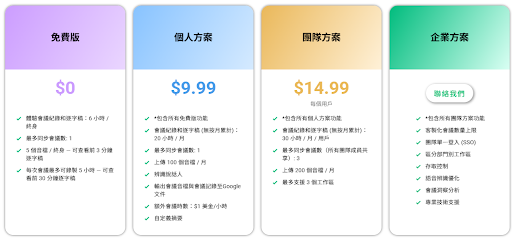
38. 會議結束後,Email 發送的會議摘要中,「查看完整會議紀錄」的連結從 Google 文件變成 SeaMeet 網站中的會議頁面了嗎?
由於原信件僅能提供部份資訊,對收件人進行會議內容回顧時較為不便。因此我們有調整了這部份的設計,目前的行為是:
- 若為工作區用戶,收到信件並點擊連結時,會回到「SeaMeet 會議頁」
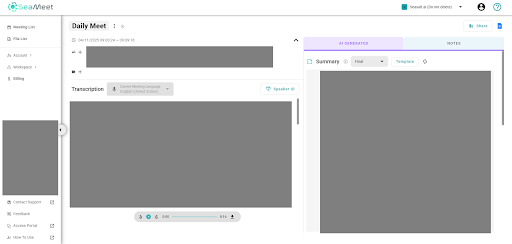
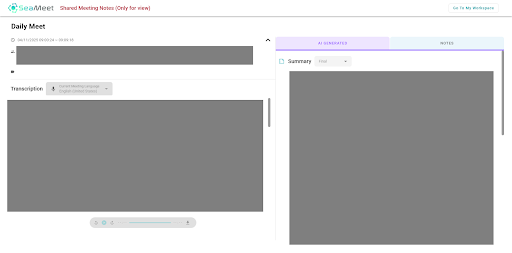
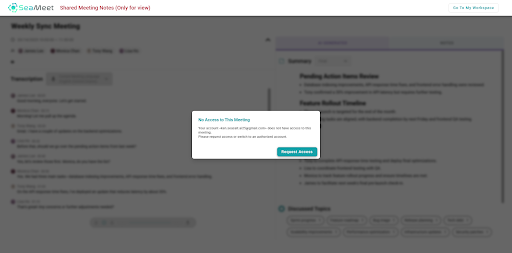
39. SeaMeet 的分享會議紀錄頁面閱覽權限可以在哪裡調整?
目前每場會議都有個別的「分享名單」,可以點擊會議頁右上角的分享
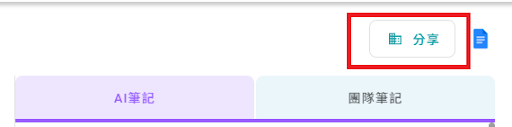
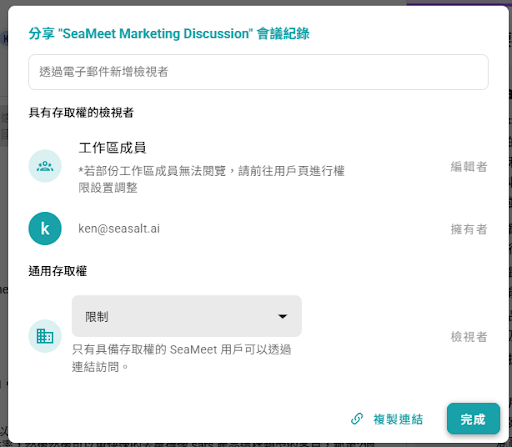
40. 請問要怎麼訂閱年度方案呢?
目前 SeaMeet 年訂閱方案正在開發讓用戶可自行選擇中。 若目前有需求,可先聯繫我們 <email: seameet@seasalt.ai> 並為您手動新增。
41. 為什麼我的訂閱週期只到這個月底?為什麼我的收費不是$9.99/月?
SeaMeet 個人版完整月度訂閱費為$9.99,訂閱週期為每月1號至月底。若是在月份中間訂閱,則會將首月份的訂閱費折抵計算。例如:若於4/20訂閱,則僅收取1/3的價格(已過完20天/當月有30天)
42. 請問新增管理員或成員都會增加費用嗎?
是,團隊方案中每個新增的用戶席次都會增加費用,並會於下個月初補收本月新增的用戶費用。
43. 為何無法直接移除信用卡?
由於 SeaMeet 的部份款項如用量、新增成員等,均會於下個月的帳單才進行收費,為避免有逾期款項產生而影響使用權益,訂閱狀態下尚無法於用戶端直接刪除信用卡。當確定後續無須訂閱時,則可以協助人工移除信用卡。
若是不希望信用卡留存,則可以考慮其他的一次性付款選項,例如年訂閱除了獲得更優惠的價格,還可安排一次性付款12個月並另外以轉帳處理,便無需使用信用卡。
44. 有沒有辦法改善有些公司常使用的專有字詞會辨識錯誤的問題?
請提供常見的錯誤辨識辭彙表,以便協助修正
45. 我要如何更改密碼帳號登入密碼?
目前 SeaMeet 主要登入方式為 Google 與 Microsoft 帳號以及 OTP 驗證登入,密碼登入主要為 專案客戶 使用,目前尚未允許用戶直接進行編輯調整。
46. 能否協助刪除帳號與工作區?
目前 SeaMeet 尚未提供直接刪除帳號與工作區的功能,若確定後續無需使用,可以解除 Google 行事曆的綁定,以確保不會再有機器人自動加入會議。
若有強烈需求需刪除工作區,可來信至 <email: seameet@seasalt.ai> 為您處理。 特別提醒您,工作區若經刪除後,將無法恢復,再麻煩特別注意。
47. 請問會不會有資安問題呢
會議紀錄的資料安全問題是 SeaMeet 在為用戶記錄會議時最優先的考量。
- 請參閱我們的服務條款以查看我們與您簽訂的使用條款和我們的安全實作。
- 有關我們收集的資訊以及如何使用這些資訊的更多資訊,請參閱我們的隱私權政策。
- SeaMeet 採用來自公有雲服務供應商(Azure 及 AWS)的 Web 應用程式防火牆,以防範惡意攻擊與未授權存取,並透過符合聯邦資訊處理標準(FIPS)的加密算法,以確保敏感資料的機密性。
- 資安合規已通過 雲端應用安全評估(CASA)第 2 級安全要求,定期使用 tenable Nessus 弱掃確認安全,同時有 HECVAT 認證與美國資料存放保證,可放心關於 SeaMeet 紀錄的資安問題。
48. 會議機器人-有沒有辦法設定為 無須經過主辦人同意,時間到就可以進入會議室
由於記錄會議可能涉及到外部會議及資安顧慮,目前都還是以需經過主辦人同意的方式來進行記錄。 若有遇到不確認會議,請參閱說明
49. 機器人的暱稱能不能做修改
目前尚未有修改機器人暱稱的規劃。
50. 機器人能否禁止在會議中發言
由於這部份涉及到資安規範,所以抱歉無法關閉。
51. 如何取消每次開會彈出視窗的功能?
進行 Google Meet 時出現的 SeaMeet 彈窗是 Chrome 的擴充程式功能。
您可以點擊右上角的擴充程式圖示,然後點選管理擴充功能
52. 訂閱 SeaMeet 可以開台灣發票嗎
Seasalt.ai 是註冊於美國西雅圖的公司,無法直接開立台灣發票。訂閱 SeaMeet 後,系統將自動附上訂閱的付費收據,收據上可填寫您的公司統編,以便您請款使用。